《模擬市民4》發光衣物制作圖文攻略
2022-03-17
嗯,我們回到Ps中把正面也添加一個花式,這回我們用曲線圍繞胸部....

修改完畢後保存DDS,使用 S4studio 導入,我們再看看效果。
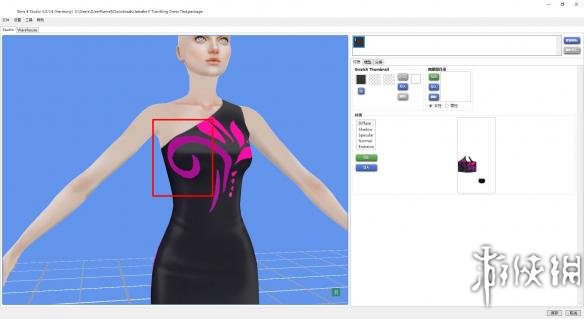
吶,胸部圍繞上瞭,曲線末端位置恰到好處...到目前為止, 我們原始的面層貼圖算是做好瞭,也就是說,現在隻是按照你自己的想法來設計一個新的樣式。你要是嫌麻煩,直接點個點兒,畫個圈都無所謂。
接下來,我們就要開始編輯放量貼圖。這也是今天這個帖子的重點。要編輯放量貼圖,前提是我們得有放量貼圖....
在哪裡?我們自己做,從Package的文件資源結構開始做起。首先, 我們在 S4studio 中, 點擊上方的 "工具",選擇 Hash (哈希值工具)。
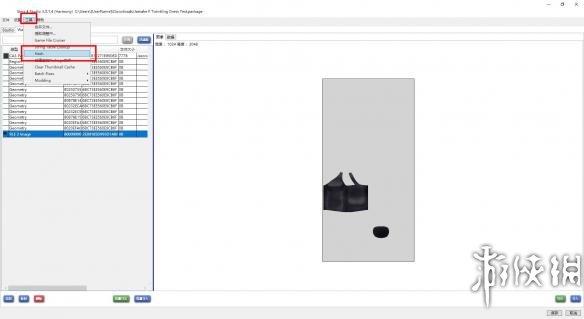
在彈出的窗口中, 找到 Text,這裡,你輸入一個名稱,隨意,越復雜越好,因為越復雜,算出來的值就越不容易重復...也就不會和其他作者的自定義打架,這裡推薦的起名方式是,
你的名稱:編輯的物件+編輯的具體時間(比如 201703162150)
我因為本帖中做的東西沒有保留使用的意向,所以起名相對簡單很多。我們將名稱輸入完畢後,會發現,下方的 "FNV64" 對應的數值也發生瞭變化。這就是我們需要的Instance數值。
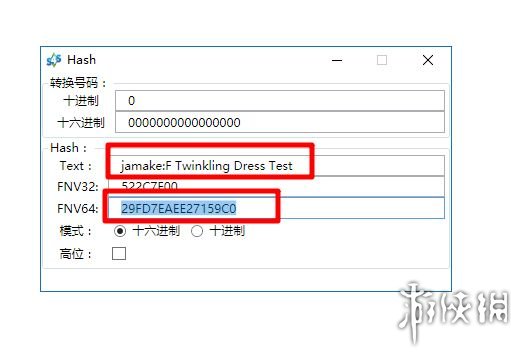
相關閱讀

《模擬市民4》柳溪鎮隱藏地圖在哪?柳溪鎮隱藏地圖進法介紹
2022-03-17 遊戲攻略 模擬市民4

《模擬市民4》遊戲無限載入怎麼辦?遊戲載入中處理方法分享
2022-03-17 遊戲攻略 模擬市民4

《模擬市民4》怎麼玩?遊戲小貼士分享
2022-03-17 遊戲攻略 模擬市民4

《模擬市民4》秘籍大全 全秘籍2021最新一覽表
2022-03-17 遊戲攻略 模擬市民4

《模擬市民4》醫生怎麼晉升?醫生晉升攻略分享
2022-03-17 遊戲攻略 模擬市民4

《模擬市民4》如何開局不缺錢?新手開局技巧推薦
2022-03-17 遊戲攻略 模擬市民4

《模擬市民4》怎麼提高情商?提高情商方法推薦
2022-03-17 遊戲攻略 模擬市民4

《模擬市民4》島嶼之子是什麼?島上通靈者機制介紹
2022-03-17 遊戲攻略 模擬市民4

《模擬市民4》簡繁體選哪個?簡繁體選擇推薦
2022-03-17 遊戲攻略 模擬市民4

《模擬市民4》怎麼賺錢快?快速賺錢方法分享
2022-03-17 遊戲攻略 模擬市民4

《模擬市民4》怎麼生孩子 生孩子方法介紹分享
2022-03-17 遊戲攻略 模擬市民4

《模擬市民4》怎麼談戀愛?談戀愛方法分享
2022-03-17 遊戲攻略 模擬市民4

《模擬市民4》星光獎怎麼獲取 星光獎獲取心得
2022-03-17 遊戲攻略 模擬市民4

《模擬市民4》復古風潮套件包有什麼內容?復古風潮套件包DLC介紹
2022-03-17 遊戲攻略 模擬市民4

《模擬市民4》鄉村廚房套件包DLC怎麼樣?鄉村廚房套件包內容介紹
2022-03-17 遊戲攻略 模擬市民4

《模擬市民4》灰塵大作戰套件包有什麼?灰塵大作戰套件包內容介紹
2022-03-17 遊戲攻略 模擬市民4

《模擬市民4》MOD裝瞭沒用怎麼辦?MOD裝瞭不顯示解決方法分享
2022-03-17 遊戲攻略 模擬市民4

《模擬市民4》靈異沖擊dlc好玩嗎 靈異沖擊dlc介紹
2022-03-17 遊戲攻略 模擬市民4

《模擬市民4》頭頂水晶怎麼隱藏?隱藏頭頂水晶攻略
2022-03-17 遊戲攻略 模擬市民4

《模擬市民4》雪境仙蹤dlc多少錢 雪境仙蹤dlc介紹
2022-03-17 遊戲攻略 模擬市民4

《模擬市民4》孕產期怎麼改?孕產期修改秘籍
2022-03-17 遊戲攻略 模擬市民4

《模擬市民4》市民品格獎勵特征怎麼改?市民品格獎勵特征秘籍一覽
2022-03-17 遊戲攻略 模擬市民4

《模擬市民4》浪漫關系有什麼用 浪漫關系詳解
2022-03-17 遊戲攻略 模擬市民4

《模擬市民4》怎麼寫作業 作業完成指南
2022-03-17 遊戲攻略 模擬市民4

《模擬市民4》星球大戰dlc有什麼內容 星戰dlc內容介紹
2022-03-17 遊戲攻略 模擬市民4

《模擬市民4》怎麼快速生病?生病秘籍分享
2022-03-17 遊戲攻略 模擬市民4

《模擬市民4》餐廳津貼怎麼得?餐廳津貼獎勵秘籍解鎖方法介紹
2022-03-17 遊戲攻略 模擬市民4

《模擬市民4》職業秘籍怎麼用?職業秘籍大全
2022-03-17 遊戲攻略 模擬市民4

《模擬市民4》秘籍怎麼用?常用秘籍分享
2022-03-17 遊戲攻略 模擬市民4

《模擬市民4》MOD文件夾在哪?常見問題解答
2022-03-17 遊戲攻略 模擬市民4

《模擬市民4》巧手針織怎麼玩?巧手針織玩法攻略詳解
2022-03-17 遊戲攻略 模擬市民4

《模擬市民4》編織技能怎麼提升?編織技能提升方法介紹
2022-03-17 遊戲攻略 模擬市民4

《模擬市民4》巧手針織搖椅有什麼用?巧手針織搖椅作用技巧
2022-03-17 遊戲攻略 模擬市民4

《模擬市民4》情緒蠟燭有哪些?可制作蠟燭類型一覽
2022-03-17 遊戲攻略 模擬市民4

《模擬市民4》綠色生活燃料怎麼獲得?蠟燭制作方法介紹
2022-03-17 遊戲攻略 模擬市民4

《模擬市民4》制造技能等級介紹 制造技能有什麼用?
2022-03-17 遊戲攻略 模擬市民4

《模擬市民4》綠色生活回收機怎麼用?回收機使用技巧
2022-03-17 遊戲攻略 模擬市民4綠色生活

《模擬市民4》綠色生活有什麼新npc 綠色生活新增npc一覽
2022-03-17 遊戲攻略 模擬市民4

《模擬市民4》綠色生活不消費主義是什麼 不消費主義特性介紹
2022-03-17 遊戲攻略 模擬市民4

《模擬市民4》綠色生活冷凝器使用方法 冷凝器有什麼用?
2022-03-17 遊戲攻略 模擬市民4

《模擬市民4》綠色生活露水收集器怎麼樣?露水收集器功能介紹
2022-03-17 遊戲攻略 模擬市民4

《模擬市民4》綠色生活除錯模式怎麼開啟?綠色生活除錯模式開啟方法
2022-03-17 遊戲攻略 模擬市民4

《模擬市民4》steam多少錢 steam售價介紹
2022-03-17 遊戲攻略 模擬市民4

《模擬市民4》綠色生活怎麼玩?綠色生活玩法與新增內容介紹
2022-03-17 遊戲攻略 模擬市民4

《模擬市民4》綠色生活制造機怎麼用?綠色生活汽水制造方法介紹
2022-03-17 遊戲攻略 模擬市民4

《模擬市民4》綠色生活bug解決方法介紹 綠色生活bug怎麼解決
2022-03-17 遊戲攻略 模擬市民4

《模擬市民4》綠色生活dlc服裝及建築裝飾匯總
2022-03-17 遊戲攻略 模擬市民4

《模擬市民4》6月3日更新內容一覽 6月3日更新瞭哪些內容
2022-03-17 遊戲攻略 模擬市民4

《模擬市民4》綠色生活dlc內容內容介紹 綠色生活好玩嗎?
2022-03-17 遊戲攻略 模擬市民4










